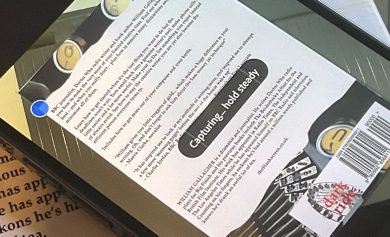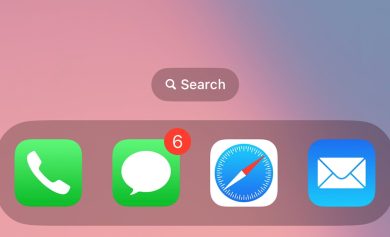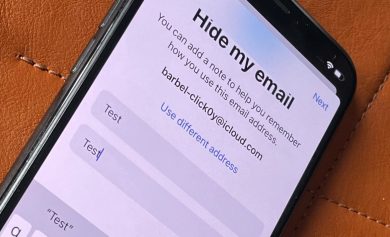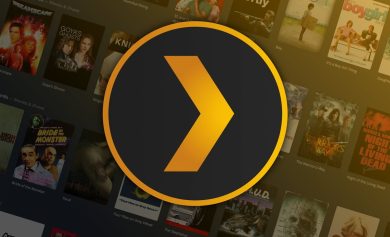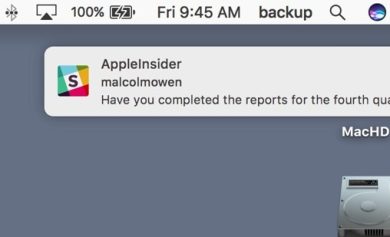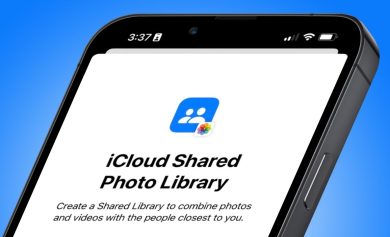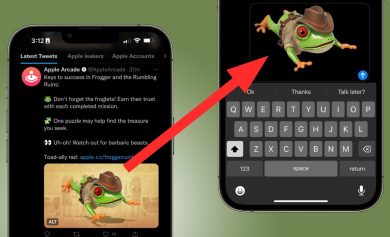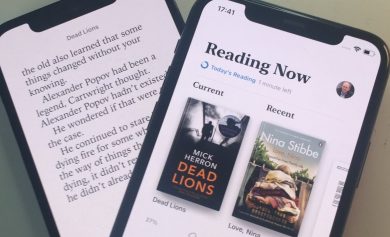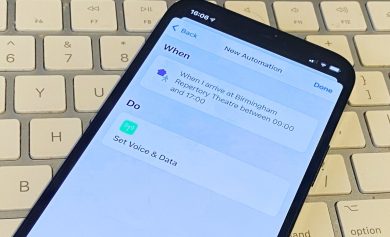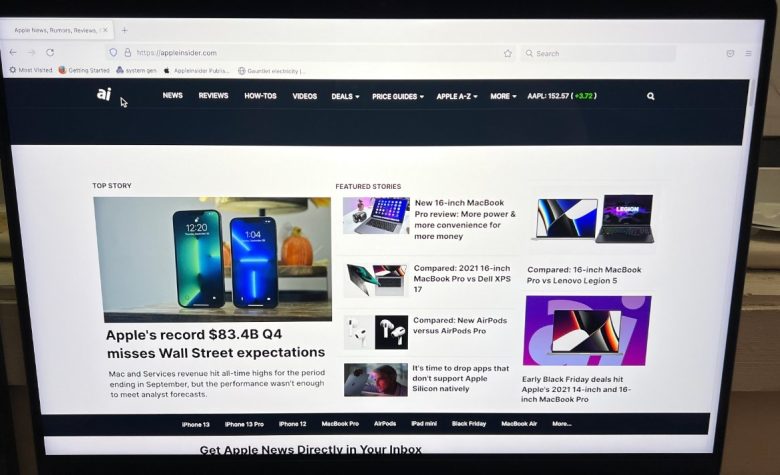
Hay soluciones para todo, incluso cuando la muesca del nuevo MacBook Pro te distrae. Aquí se explica cómo ocultar la muesca, o al menos, hacerla menos obvia.
El calor que se genera sobre la muesca en la MacBook Pro puede ser desconcertante para algunos, o incluso para la mayoría de los usuarios, pero es cierto que hay un problema. Aunque esto seguramente cambiará a medida que los desarrolladores actualicen sus aplicaciones, en el lanzamiento es posible que la muesca se interponga en el camino.
Debe tener tantos elementos de la barra de menú que uno quede debajo de la muesca. O, menos probable, debe tener una aplicación con tantos menús que, nuevamente, uno quede oculto.
Incluso cuando suceda cualquiera de estas cosas, aún puede mover el cursor del mouse y hacer clic para abrir la aplicación o el ícono de la barra de menú. Pero es cierto que, por ahora, es un poco feo y poco propio de Apple que los usuarios tengan que adivinar qué hay “detrás” de la muesca e intentar hacer clic en él.
Sin embargo, hay tres soluciones. Lo más fácil es simplemente ignorar todo, porque después de todo, a pesar de algunos argumentos en sentido contrario, la muesca no le quita nada a la pantalla.
Más bien, todo a la izquierda y a la derecha de la muesca es espacio adicional en la pantalla, hecho al levantar esos lados y al reducir los biseles.
Sin embargo, si no puede ignorarlo, puede aliviar el problema de la barra de menú o tomar medidas para ocultar la muesca de manera efectiva. Eso puede ser mediante el uso de la solución proporcionada por Apple o mediante la obtención de aplicaciones de terceros.
Aliviar el problema de la barra de menú
Compre Bartender 4. Durante años, este excelente software ha estado ayudando a los usuarios que tienen más elementos en la barra de menús que espacio en sus pequeñas pantallas de MacBook.
Con Bartender 4 ejecutándose, puede configurarlo para que solo vea los elementos más importantes de la barra de menú. Eso le permite reducir inmediatamente el número que se muestra todo el tiempo, y eso elimina inmediatamente el problema de que alguno de ellos aparezca debajo de la muesca.
Sin embargo, esta aplicación también puede organizar las aplicaciones de la barra de menú para que solo aparezcan cuando necesiten decirte algo. Entonces, tal vez cuando esté sincronizando con Dropbox, el ícono de Dropbox puede permanecer en la barra de menú, pero luego desaparecer nuevamente cuando haya terminado.
Bartender 4 es una herramienta inteligente y muy recomendable que seguirá siendo útil mucho después de que todos estemos acostumbrados a la muesca. Eso cuesta $15 directo del desarrollador, y también está disponible en el Paquete de suscripción de Setapp.

Utilice la solución alternativa de Apple
Si Bartender 4 es la mejor opción, la solución proporcionada por Apple es la peor.
En macOS Monterey, al menos muchas aplicaciones, si no la mayoría, ahora incluyen una opción para ocultar la muesca de manera efectiva. Encuentra cualquier aplicación, haz clic en ella y presiona Comando-I o elige Expediente, Conseguir información.
El panel Obtener información incluirá muy a menudo una casilla de verificación marcada Escala para que quepa debajo de la cámara integrada. Si está allí, y si realmente tiene que hacerlo, simplemente márquelo.
Inmediatamente, la barra de menú se despliega debajo de la cámara y recupera uno de los biseles de los que ha querido deshacerse durante años. Sin embargo, mejora, si también empeora: también obtienes biseles mucho más anchos a la izquierda y a la derecha.
Esto se debe a que esto realmente reduce la aplicación a lo que habría sido en una pantalla anterior más pequeña.
Además, una vez que haya marcado esta opción en una aplicación, se aplica a todas. O mejor dicho, la mayoría.
La razón por la que algunas aplicaciones no tienen esta opción en su panel Obtener información es porque los desarrolladores han especificado que su software funciona bien con la muesca. Si lo hacen, los usuarios no obtienen esta opción.
Presumiblemente, a medida que otros desarrolladores se pongan al día, sus aplicaciones también perderán esta opción. Pero será curioso ver si eso significa que la versión reducida se convierte automáticamente en la de tamaño completo.
Si lo hace, recupera la muesca y es posible que aún no le guste. En cuyo caso, es hora de la solución de aplicaciones de terceros.
Aplicaciones de terceros para ocultar la muesca
Dé crédito a los desarrolladores: han sido muy, muy rápidos en lanzar o reutilizar aplicaciones para ayudar a los usuarios con problemas y/o subirse al tren. Y dé aún más crédito a los desarrolladores: algunos de ellos ofrecen su solución de forma gratuita.
Actualmente hay tres contendientes:
- Forehead -se requiere donación
- Top Notch – libre
- De-Notch-ifier – $9.95
Todos son ligeramente diferentes, pero principalmente funcionan con el mismo principio. Como en realidad no pueden ocultar la muesca, en su lugar cambian lo que está a ambos lados para que parezca desaparecer.
Realmente, simplemente cambian toda la barra de menú para que esté sobre un fondo negro sólido. Eso impide visualmente que la muesca sea perceptible, pero por supuesto no hace nada para evitar que las aplicaciones de la barra de menú vayan detrás de ella.
De-Notch-ifier “simplemente fuerza una barra de menú negra”, dice el desarrollador, “incluso cuando estás en modo ligero”.
Forehead toma su fondo de pantalla existente “y lo modifica para agregar una barra negra en la parte superior”. Aunque tenga en cuenta que el desarrollador dice que la aplicación aún no puede funcionar con fondos de pantalla dinámicos, no puede cambiar todas las variaciones de eso.

El desarrollador de TopNotch dice que puede hacer frente a esos fondos de pantalla dinámicos. También “permanece en segundo plano y observa los cambios de fondo de pantalla”.
Estar molesto por la muesca el próximo año en su lugar
Con diferencia lo más probable es que dejes de notar el notch. No se está quitando nada, Apple nos está dando más espacio en la pantalla y nos concentraremos en lo que realmente usamos.
No, es la próxima actualización de MacBook Pro donde la muesca podría volverse molesta. En algún momento, parece razonable suponer que Apple puede colocar Face ID en la muesca.
Si Apple hace eso el próximo año, justifica la muesca, y muy posiblemente le hará desear no haber gastado todo este dinero en la versión 2021.